Como configurar roteador TP link é uma das dúvidas mais buscadas atualmente. Obviamente, essa procura massiva denota a necessidade dos usuários de descobrir como realizar as configurações desses aparelhos que, em tempos de internet, já se tornaram imprescindíveis.
Assim, para lhe mostrar como configurar roteador TPlink de uma forma bem fácil, reunimos aqui algumas dicas que irão lhe ajudar a fazer os processos de diversas e formas e em várias situações. Então, não deixe de acompanhar até o fim.
Como configurar roteador TP link pelo celular
Para todos aqueles que desejam descobrir como configurar roteador tp link através do celular, o aplicativo Tether é, sem dúvidas, a ferramenta mais indicada. Contudo, antes de realizar o procedimento, é necessário acessar o site da TP-link para verificar se o seu modelo de roteador é compatível com o aplicativo.
Depois disso, bastará baixar o app e esperar até que o seu roteador seja identificado. Quando o seu roteador aparecer na lista, dê um toque nele, insira o nome de usuário e a senha, para poder liberar o acesso às configurações.
Conforme irá perceber, o aplicativo, com sua interface simples e intuitiva, irá apresentar todas as opções que você precisa para configurar o seu roteador. Por fim, procure pela opção ferramentas e siga os passos indicados até que a configuração seja finalizada.
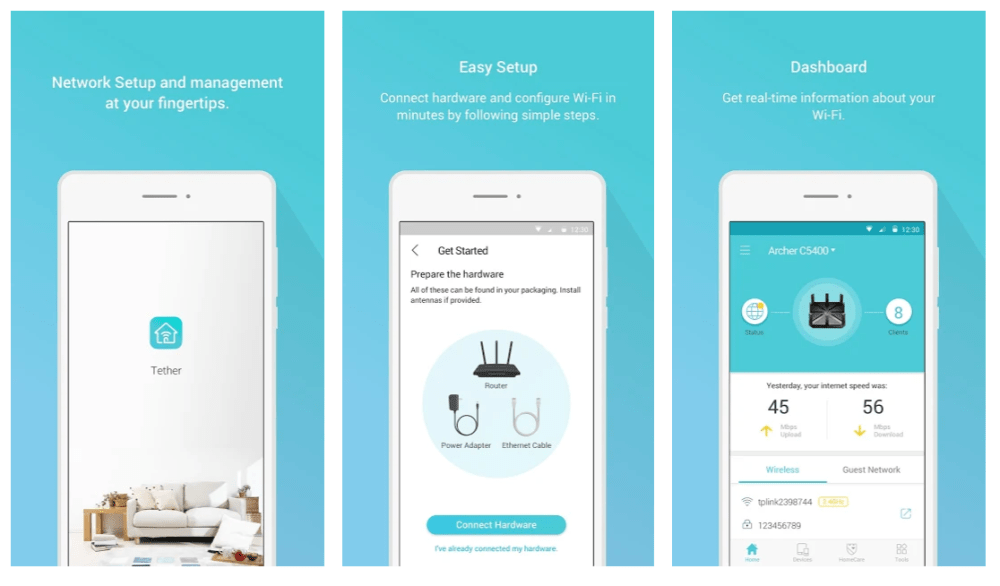
Configurar roteador TP link pelo pelo PC
Quando a intenção é descobrir como configurar roteador tp link pelo PC, o procedimento não chega a ser complicado, embora algumas ações importantes e alguns dados devam ser levados em consideração. Acompanhe o passo a passo:
- Abra o seu navegador e digite: 192.168.0.1. Esse é o endereço de IP padrão para acessar as configurações do roteador;
- Na página seguinte, insira os dados solicitados (nome de usuário e senha). Geralmente, digitar admin nos dois campos é suficiente;
- Com isso, você acessará todas as configurações e ferramentas do roteador;
- Na opção Wireless/Wireless Settings, você encontrará as opções para configurar a rede sem fio;
- O processo de configuração exige que você crie um nome para a sua rede, selecione o canal (os indicados são 1, 6, 11), selecione o modo (802.11 b/g) e, para finalizar, selecione as opções de segurança e clique em Salvar.
Conforme irá notar, haverão algumas opções adicionais. Todavia, com os dados informados acima você conseguirá configurar o seu roteador facilmente. As opções adicionais são para usuários mais avançados.

Como configurar roteador TP link como repetidor
Para completar nossas dicas, é importante destacar que há como configurar um roteador tp link para agir como um repetidor. Isto é, o roteador agirá como uma espécie de prolongador do seu sinal de internet, permitindo que o alcance do seu sinal fique maior. Essas configurações eliminam a necessidade de ter que mexer com cabos de internet.
Felizmente, a configuração de um roteador como repetidor também é simples de ser feita. Aliás, seguindo as dicas acima, você já terá maior facilidade para realizar o procedimento. De qualquer forma, acompanhe:
- Volte até a configuração do roteador. Digite 192.168.0.1 e insira admin nos campos de usuário e senha;
- Para evitar problemas de conflito com o gateway padrão, vá nas opções LAN/WAN e altere o IP para algo do gênero 192.168.30.1;
- Depois disso, clique no menu wireless e habilite a opção WDS;
- Ao habilitar o WDS, um conjunto de ajustes serão liberados. Clique no botão procurar para encontrar o ponto de acesso (a rede principal);
- Selecione a opção conectar, insira o nome de usuário e a senha;
- Para finalizar, clique nas opções DCHP e selecione a opção desabilitado;
- Salve tudo e pronto.
Portanto, há como configurar roteador tp link de diversas maneiras e, como pôde notar, os procedimentos são bem simples. Enfim, esperamos que essas dicas tenham sido úteis e que você não tenha mais problemas para ajustar o seu roteador.




